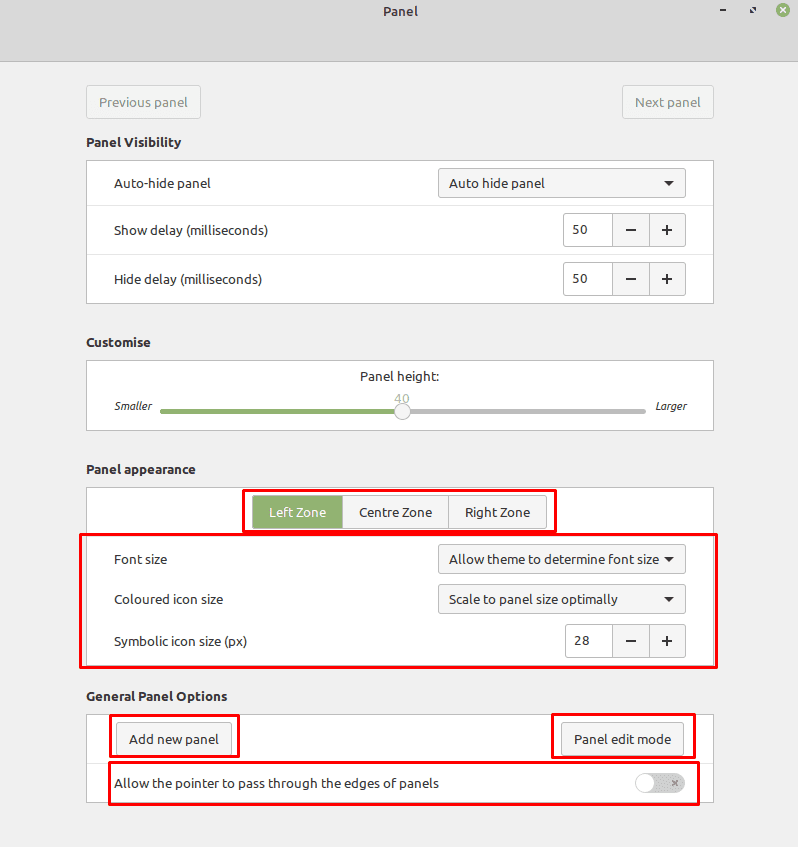O painel inferior do Linux Mint é análogo à barra de início do Windows. Além de poder configurar os itens que estão no painel inferior, você também pode configurar a aparência e o comportamento do próprio painel.
Para configurar o painel inferior no Linux Mint, pressione a tecla Super, digite “Painel” e pressione Enter. Alternativamente, você pode clicar com o botão direito no painel inferior e clicar na opção superior “Configurações do painel”.
Dica: A tecla “Super” é o nome que muitas distribuições Linux usam para se referir à tecla Windows ou à tecla “Command” da Apple, evitando qualquer risco de problemas de marca registrada.

A opção superior “Auto-ocultar painel” permite que você escolha se o painel está sempre visível ou se está automaticamente oculto. Há uma terceira configuração de ocultação automática denominada “Painel de ocultar de forma inteligente”, no entanto, em nossos testes, essa opção não pareceu fazer nada.
A opção “Altura do painel” permite que você selecione a altura que deseja que o painel tenha, com opções que variam de vinte a sessenta pixels e padronizando para quarenta pixels.

Na seção “Aparência do painel”, você pode configurar o tamanho da fonte, o tamanho dos ícones coloridos (usados por aplicativos) e o tamanho dos ícones simbólicos (como o status da rede e o indicador de volume). No topo desta seção estão três opções “Zona Esquerda”, “Zona Central” e “Zona Direita”, permitindo que você configure independentemente três seções do painel inferior.
A seção “Opções gerais do painel” permite que você adicione novos painéis em qualquer um dos lados e na parte superior da tela, se desejar mais espaço para o painel. O botão “Modo de edição do painel” permite clicar e arrastar os itens do painel. “Permitir que o ponteiro passe pela borda dos painéis” foi projetado para configurações de vários monitores e permite que você configure se o mouse pode se mover para outro monitor através da borda de um painel. Essa opção tem o objetivo de facilitar o clique em um pequeno ícone na borda de um painel.